
GESTEP関数とは、数値が設定した値(しきい値)以上かどうかを判定する関数だ。しきい値以上なら「1」、しきい値以下なら「0」を返す
目次
GESTEP関数の使い方がよく分からないという方もいるのではないだろうか。GESTEP関数の使い方は、指定した値がしきい値以上かを判定できる関数だ。
本記事ではGESTEP関数の使い方について解説する。また、GESTEP関数とよく似た、DELTA関数やEXACT関数などの使い方についてもまとめた。
GESTEP関数とは?
GESTEP関数とは、特定の数値が設定した値(しきい値)以上かどうかを判定する関数である。しきい値以上なら「1」、そうでないなら「0」を返す。
■GESTEP関数の基本的な構文
GESTEP関数の基本的な構文は次のとおり。
- =GESTEP({数値}, {しきい値})
2つめの引数(しきい値)に関しては省略も可能だが、基本的には指定する。省略した場合は「0」が指定された想定で関数が動作する。
1つめの引数には数値を入力する。入力した数値がしきい値以上かどうかを、GESTEP関数が判定してくれる。1つめの引数に文字列を入力すると、#VALUE!エラーが出力されてしまうので、必ず数値を指定する必要がある。
GESTEP関数でしきい値以上かを判定する方法
GESTEP関数でしきい値以上かを判定する方法を解説する
GESTEP関数で次の2つを行う方法を順番にみていこう。
- 合格点がどうかを判定する
- 気温が-5度以上かどうかを判定する
■1.合格点がどうかを判定する
GESTEP関数で合格点かどうかを判定する方法を解説する。
以下では「=GESTEP(B4, $B$1)」としている。B1にはしきい値(合格点)を記載している。B4の点数が、合格点である「80」以上かを判定しようとしている。
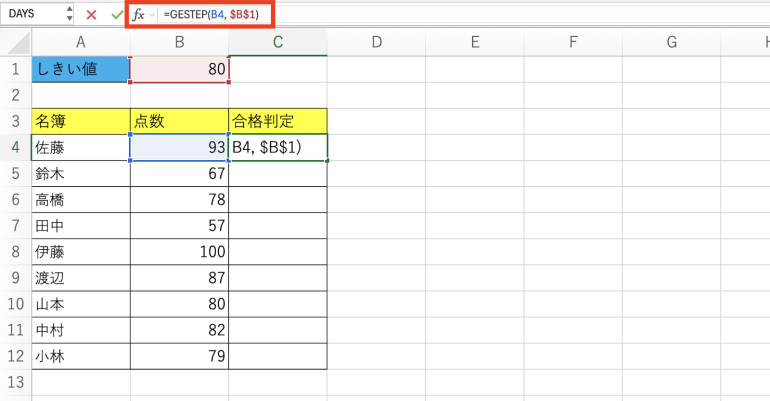
B4は「93」なので、実行すると「1」が表示される。
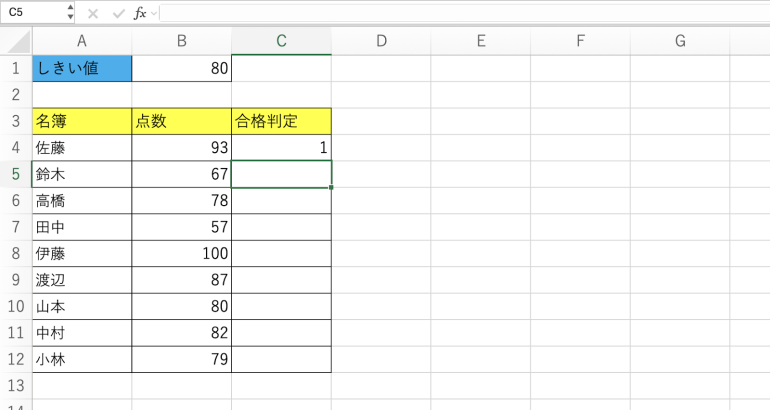
他の行も同じように判定すると次のようになり、80未満の場合は「0」と表示されることが分かる。
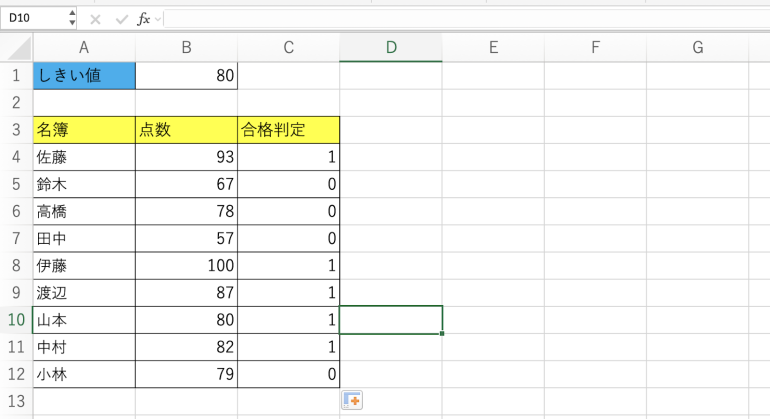
■2.気温が-5度以上かどうかを判定する
続いて、気温が-5度以上かどうかを判定してみる。GESTEPはしきい値がマイナス値であっても同じように判定することが可能だ。
以下では「=GESTEP(B4, $B$1)」としている。B1にはしきい値(気温)である「-5」を記載している。
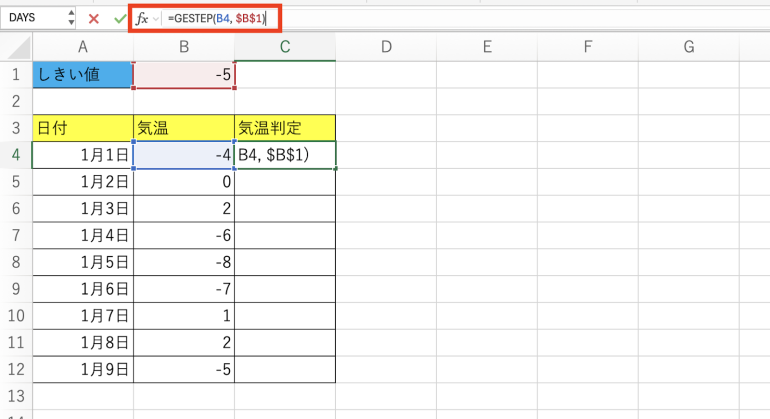
B4は「-4」なので実行すると「1」が表示される。
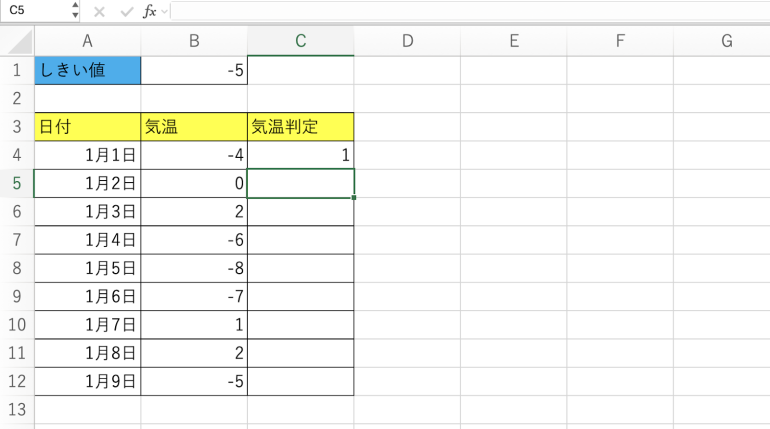
他の行にも関数を使うと次のようになる。気温が「-5」未満の場合は「0」が表示される。
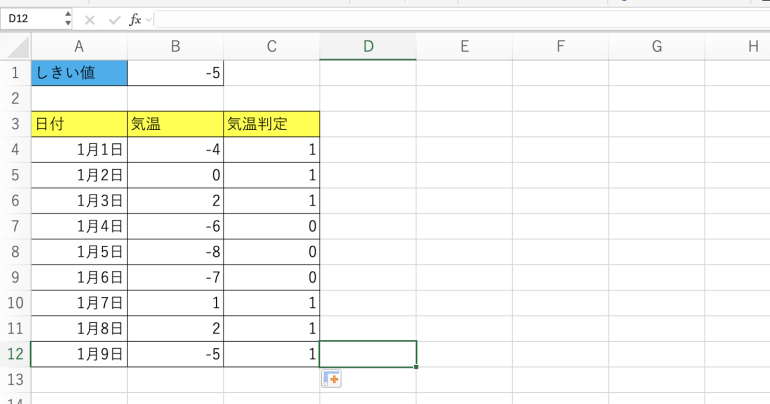
GESTEP関数よりもIF関数の方が便利?
GESTEP関数は、しきい値以上かどうかを判定するのに便利な関数である。しかしながら、同じようなことはIF関数でも行える。
IF関数は、条件に合致する場合としない場合で、異なる文字列を出力できる関数である。IF関数でも、しきい値以上かの判定は行える。
以下では「=IF(B4>=$B$1,”合格”,”不合格”)」としている。B4がB1(80)以上なら「合格」、それ以外なら「不合格」と表示するようにしている。
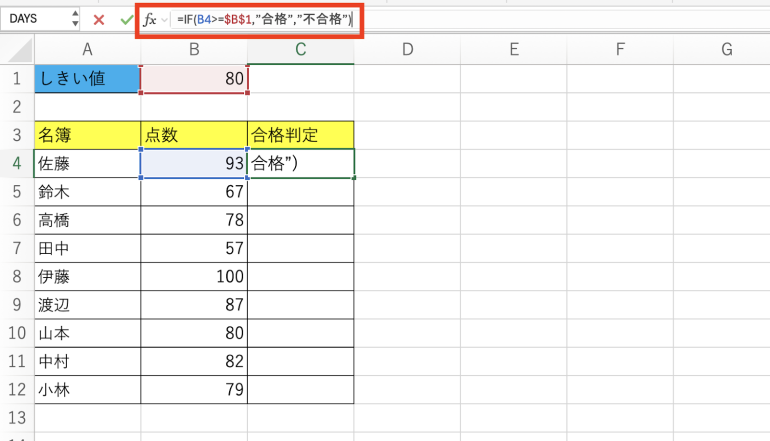
B4は「93」なので、実行すると「合格」と表示される。
IF関数の場合、しきい値以上かを判定するだけでなく、結果に応じて異なる文字列を出力できる。対してGESTEP関数は「1」と「0」しか出力できない。
とはいえ、使い方はGESTEP関数の方が簡単だ。単に条件に合致するかを調べたい場合は、GESTEP関数の方が便利といえる。
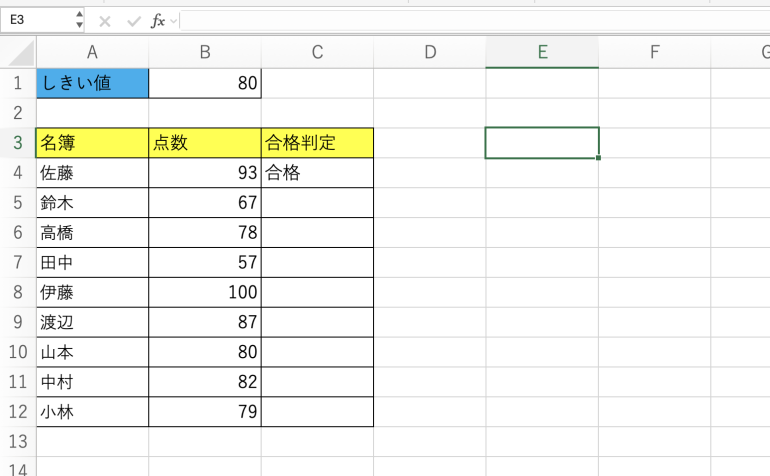















 DIME MAGAZINE
DIME MAGAZINE













